
PHP Editor Strawberry zeigt Ihnen, wie Sie den Win10-Remotedesktop-Fehlercode 0x204 beheben können. Bei Verwendung der Remotedesktopverbindung kann der Fehlercode 0x204 auftreten, der Sie daran hindert, eine Verbindung zum Remotecomputer herzustellen. Es gibt mehrere Möglichkeiten, dieses Problem zu beheben, einschließlich der Überprüfung der Netzwerkverbindung, des Neustarts des Remote-Computers und der Aktualisierung des Remote-Desktop-Clients. In diesem Artikel werden diese Lösungen im Detail vorgestellt, um Ihnen dabei zu helfen, das Problem des Win10-Remotedesktop-Fehlercodes 0x204 schnell zu lösen.
Win10-Remote-Desktop-Fehlercode 0x204-Lösung
Methode 1. Überprüfen Sie den Remote-Desktop
Schritt 1. Drücken Sie die Tasten „Windows + R“ auf dem Computer, um das Dialogfeld „Ausführen“ zu öffnen, geben Sie „sysdm.cpl“ ein und klicken Sie auf „ „OK“ Öffnen Sie die Systemeigenschaften.
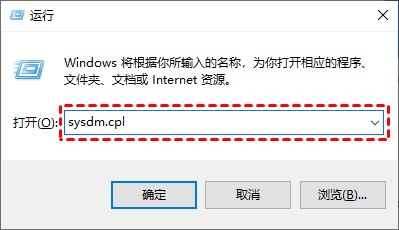
Schritt 2. Wählen Sie die Registerkarte „Remote“, aktivieren Sie „Remoteverbindungen zu diesem Computer zulassen“ in Remotedesktop und aktivieren Sie dann Folgendes: „Verbindungen nur von Computern zulassen, auf denen Remotedesktop ausgeführt wird und die Authentifizierung auf Netzwerkebene verwenden“. , und klicken Sie dann auf OK.
Methode 2: Schalten Sie die System-Firewall aus
Manchmal verhindern die Windows-Firewall oder andere Firewalls den Durchgang von Remote-Desktop-Verbindungen, was auch den Remote-Desktop-Fehlercode 0x204 verursachen kann. Sie können die folgenden Schritte ausführen, um die Windows-Firewall einzurichten oder Firewall-Software von Drittanbietern zu deaktivieren.
Schritt 1. Öffnen Sie die Systemsteuerung und stellen Sie den Ansichtsmodus auf „Kleine Symbole“ ein. Klicken Sie dann auf „Windows Defender Firewall“.
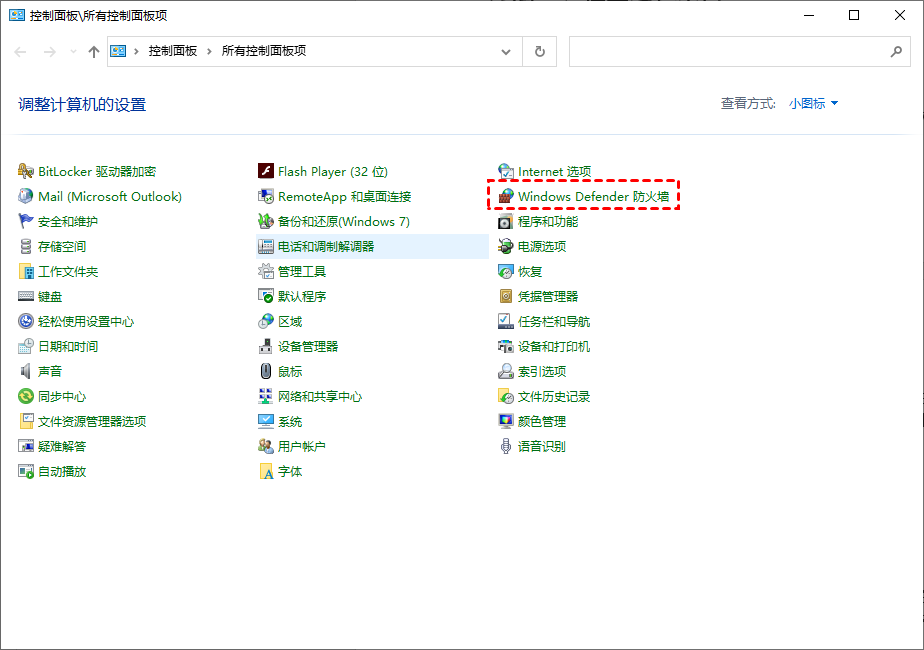
Schritt 2. Klicken Sie auf der linken Seite des Windows Defender-Firewall-Fensters auf „Eine App oder Funktion durch die Windows Defender-Firewall zulassen“.
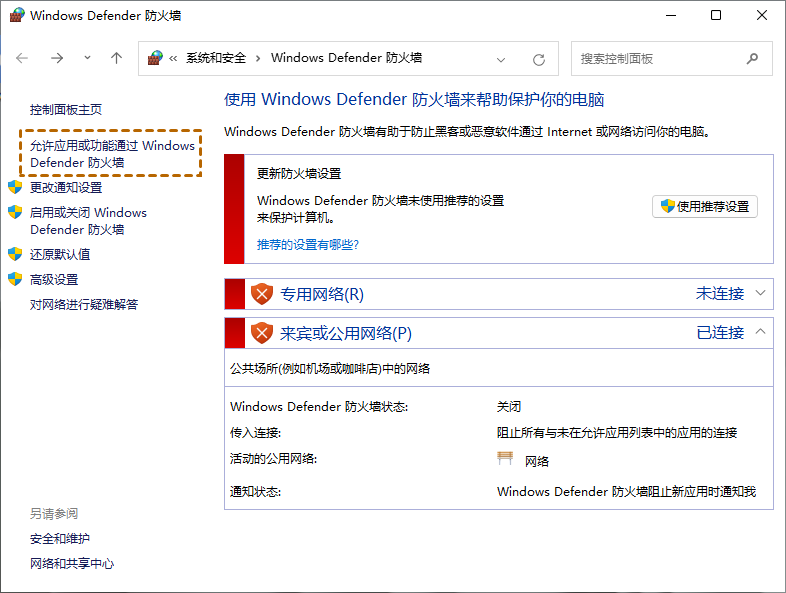
Schritt 3. Wählen Sie „Einstellungen ändern“ und scrollen Sie nach unten, um „Remotedesktop“ zu finden. Aktivieren Sie dann „Privat“ und klicken Sie auf „OK“.
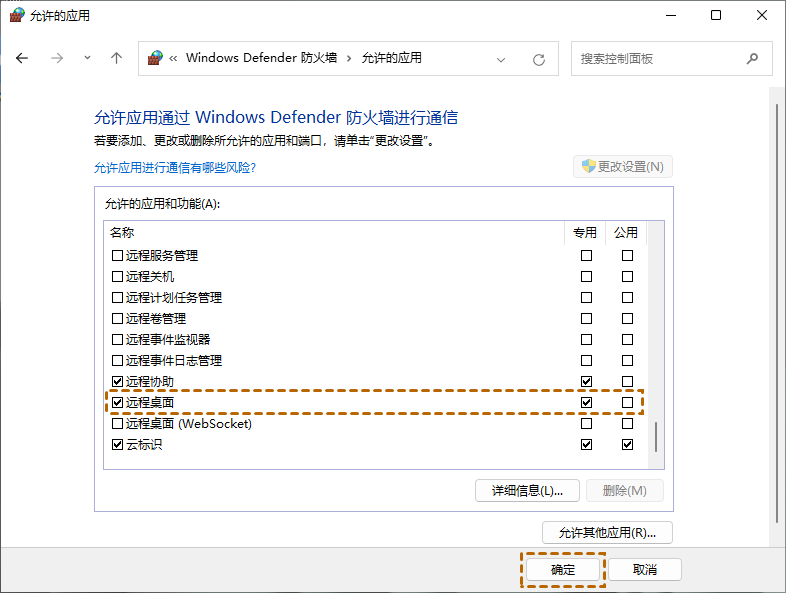
Methode 3. Lokale Sicherheitsrichtlinie festlegen
Der Standardport von Windows Remote Desktop ist 3389. Wenn Port 3389 durch die lokale Sicherheitsrichtlinie blockiert ist, kann auch das Problem des Remotedesktop-Fehlercodes 0x204 auftreten bestanden Befolgen Sie diese Schritte, um das Problem zu beheben.
Schritt 1. Suchen Sie im Suchfeld nach „Lokale Sicherheitsrichtlinie“ und öffnen Sie es. Wählen Sie dann „IP-Sicherheitsrichtlinie auf lokalem Computer“ aus, klicken Sie dann mit der rechten Maustaste und wählen Sie „Nicht zugewiesen“.
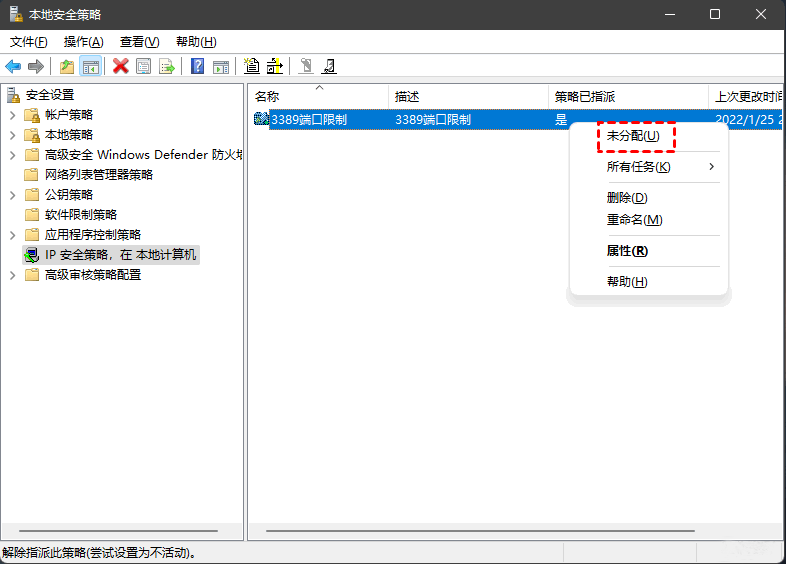
Schritt 2. Deaktivieren Sie „3389 Port Filter“ im Popup-Fenster und klicken Sie dann auf „OK“.
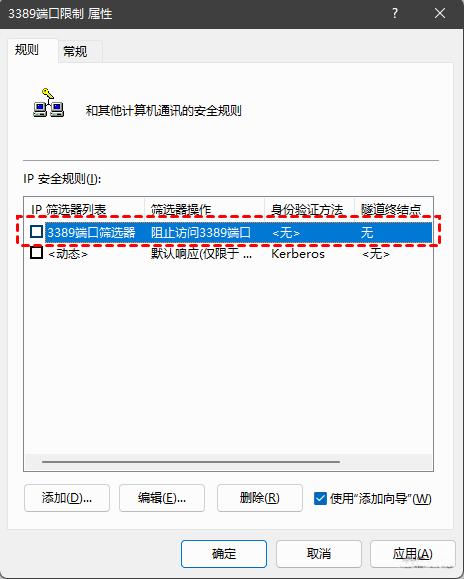
Das obige ist der detaillierte Inhalt vonWie löse ich den Remote-Desktop-Fehlercode 0x204? Lösung für den Win10-Remotedesktop-Fehlercode 0x204. Für weitere Informationen folgen Sie bitte anderen verwandten Artikeln auf der PHP chinesischen Website!
 Der Win10-Bluetooth-Schalter fehlt
Der Win10-Bluetooth-Schalter fehlt
 Warum werden alle Symbole in der unteren rechten Ecke von Win10 angezeigt?
Warum werden alle Symbole in der unteren rechten Ecke von Win10 angezeigt?
 Der Unterschied zwischen Win10-Ruhezustand und Ruhezustand
Der Unterschied zwischen Win10-Ruhezustand und Ruhezustand
 Win10 pausiert Updates
Win10 pausiert Updates
 Was tun, wenn der Bluetooth-Schalter in Windows 10 fehlt?
Was tun, wenn der Bluetooth-Schalter in Windows 10 fehlt?
 Win10 stellt eine Verbindung zum freigegebenen Drucker her
Win10 stellt eine Verbindung zum freigegebenen Drucker her
 Bereinigen Sie den Müll in Win10
Bereinigen Sie den Müll in Win10
 So geben Sie den Drucker in Win10 frei
So geben Sie den Drucker in Win10 frei




